Chắc hẳn ai trong chúng ta cũng đã từng gặp phải khó khăn khi tính tổng hàng ngang trong Excel. Nhưng đừng lo, trong bài viết này tôi sẽ chia sẻ với bạn cách tính tổng hàng ngang một cách đơn giản và hiệu quả với Excel. Hãy cùng aptech khám phá nhé!
Cách tính tổng hàng ngang trong Excel:
Để tính tổng hàng ngang trong Excel, bạn có thể sử dụng phép cộng trực tiếp bằng cách nhập công thức sau:

= Số đầu tiên + Số thứ hai + … + Số thứ n
Hãy đưa tất cả các số trong hàng ngang vào công thức cộng này.
Tính tổng bằng phép cộng trực tiếp:
Nếu bạn không muốn sử dụng phép cộng trực tiếp, bạn có thể sử dụng hàm SUM để tính tổng. Công thức của hàm SUM như sau:
=SUM(các số cần tính tổng)
Trong đó, các số cần tính tổng có thể là một dải dữ liệu trong hàng ngang.

Tính tổng từng ô dữ liệu:

Ngoài ra, bạn cũng có thể tính tổng nhanh bằng cách nhấn tổ hợp phím Alt +.
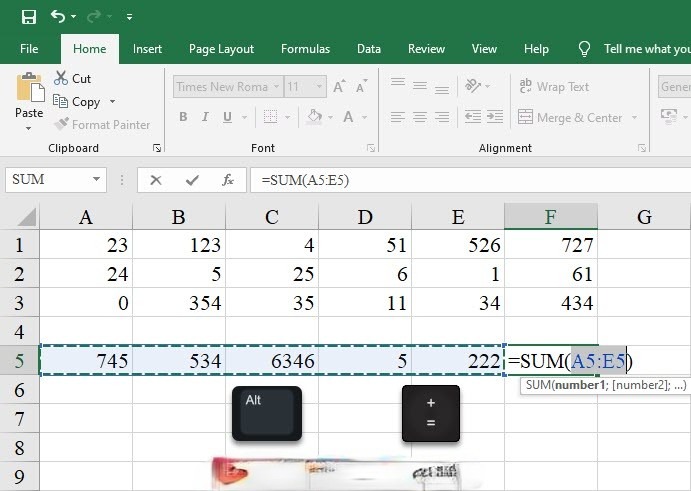
Với tổ hợp phím này, bạn có thể sử dụng hàm SUM để tính tổng cho các ô dữ liệu cạnh một cách nhanh chóng, bằng cách di chuyển con trỏ từ ô đầu tiên đến ô cuối cùng trong hàng ngang hoặc hàng dọc.
Tuy nhiên, lưu ý rằng tổ hợp phím này ưu tiên tính tổng theo hàng dọc hơn là hàng ngang. Vì vậy, khi sử dụng Alt + để tính tổng hàng ngang, hãy đảm bảo rằng không có các con số ở hàng dọc phía trên ô dữ liệu bạn muốn tính tổng.
Ngoài các phương pháp tính tổng trực tiếp đã nêu trên, bạn cũng có thể tô đen các ô dữ liệu trong hàng ngang mà bạn muốn tính tổng. Kết quả tổng của các số này sẽ được hiển thị trong ô Sum ở góc phải dưới giao diện của Excel.
FAQ – Những câu hỏi liên quan
Làm thế nào để tính tổng hàng ngang trong Excel nhanh chóng?
Bạn có thể nhấn tổ hợp phím Alt + và di chuyển con trỏ từ ô đầu tiên đến ô cuối cùng trong hàng ngang để tính tổng. Nhưng hãy chắc chắn không có các con số ở hàng dọc phía trên ô dữ liệu bạn muốn tính tổng.
Tô đen các ô dữ liệu trong hàng ngang để tính tổng có thể?
Đúng vậy, bạn có thể tô đen các ô dữ liệu trong hàng ngang mà bạn muốn tính tổng. Kết quả tổng của các số này sẽ hiển thị trong ô Sum ở góc phải dưới giao diện của Excel.
Tôi có thể sử dụng hàm SUM để tính tổng hàng ngang được không?
Đúng vậy, bạn có thể sử dụng hàm SUM để tính tổng hàng ngang trong Excel. Hãy nhập công thức “=SUM(các số cần tính tổng)” và đưa các số cần tính tổng vào dải dữ liệu trong hàng ngang.
Hãy thử áp dụng những cách tính tổng hàng ngang trong Excel mà chúng tôi đã trình bày và trải nghiệm sự tiện lợi và hiệu quả của chúng. Nếu bạn có bất kỳ câu hỏi hoặc ý kiến nào, hãy để lại bình luận dưới đây. Hãy chia sẻ bài viết này với những người khác để giúp họ nắm bắt cách tính tổng hàng ngang trong Excel một cách dễ dàng. Cảm ơn bạn đã đọc bài viết và hy vọng rằng nó sẽ giúp ích cho công việc của bạn với Excel.






